
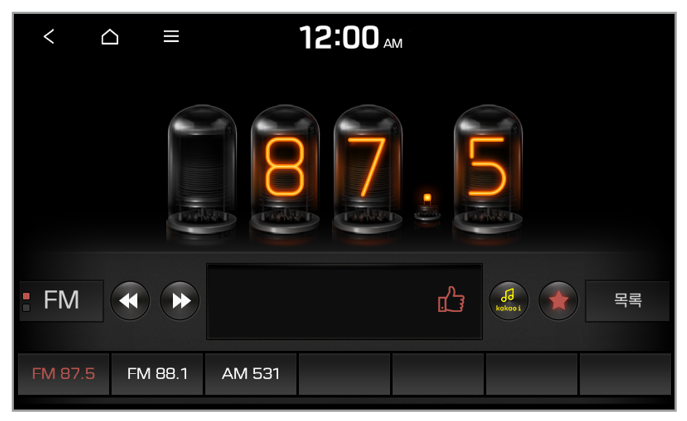 |
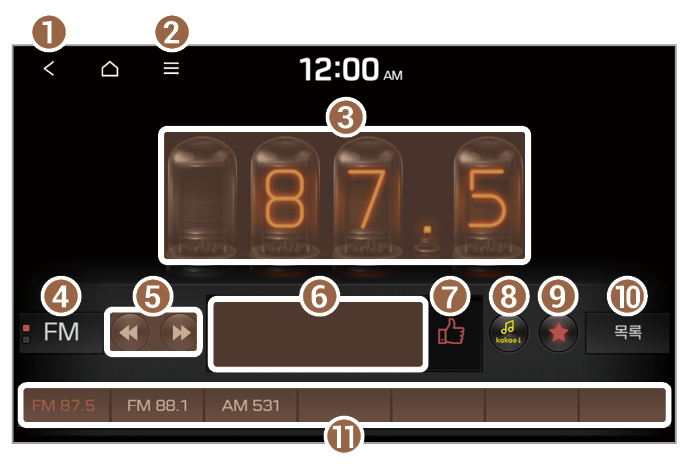 |
참고 |
 또는
또는  버튼을 놓으면 수신 상태가 좋은 이전/다음 방송이 자동으로 선택됩니다.
버튼을 놓으면 수신 상태가 좋은 이전/다음 방송이 자동으로 선택됩니다. 이 표시됩니다.
이 표시됩니다.참고
|
참고 |
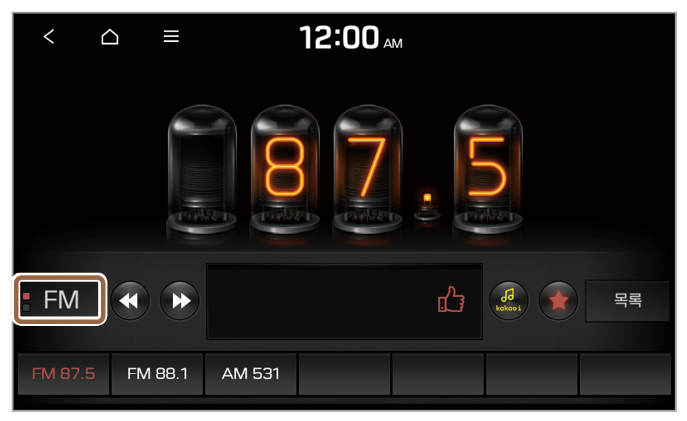 |
참고 스티어링 휠에서 이동 레버/버튼을 사용해 채널을 변경할 수도 있습니다. |
 ] 또는 [
] 또는 [ ] 버튼을 누르세요. 수신 상태가 좋은 이전/다음 채널로 이동할 수 있습니다.
] 버튼을 누르세요. 수신 상태가 좋은 이전/다음 채널로 이동할 수 있습니다. > FM 방송 스캔 또는 AM 방송 스캔을 누르세요.
> FM 방송 스캔 또는 AM 방송 스캔을 누르세요. 을 누르세요.
을 누르세요. 을 누르세요.
을 누르세요. > 현위치 방송 목록을 누른 후 원하는 채널의
> 현위치 방송 목록을 누른 후 원하는 채널의  을 눌러 프리셋 목록에 저장할 수도 있습니다.
을 눌러 프리셋 목록에 저장할 수도 있습니다.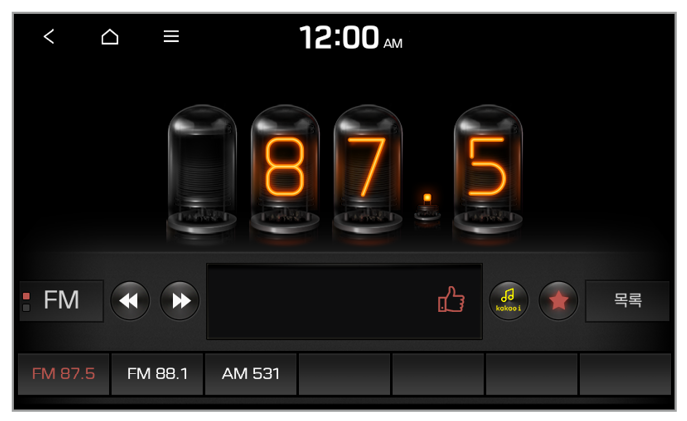 |
 > 프리셋 삭제를 누르세요.
> 프리셋 삭제를 누르세요. 을 누르면 해당 방송 채널이 프리셋 목록에서 삭제됩니다.
을 누르면 해당 방송 채널이 프리셋 목록에서 삭제됩니다.